rhino6软件中怎样使用文本输入工具?在制作和编辑三维模型和动画时,可以使用Rhino6软件来创建。可以从简单的实例开始学习,比如使用文本输入工具。那么,Rhino6软件中怎样使用文本输入工具呢?小甜甜这里给大家介绍下使用文本输入工具的步骤和方法。

打开Rhino6软件,鼠标左键单击菜单【文件】下的新建,如下图所示。

接着,鼠标左键单击左边工具箱中的【圆锥体模型】,如下图所示。
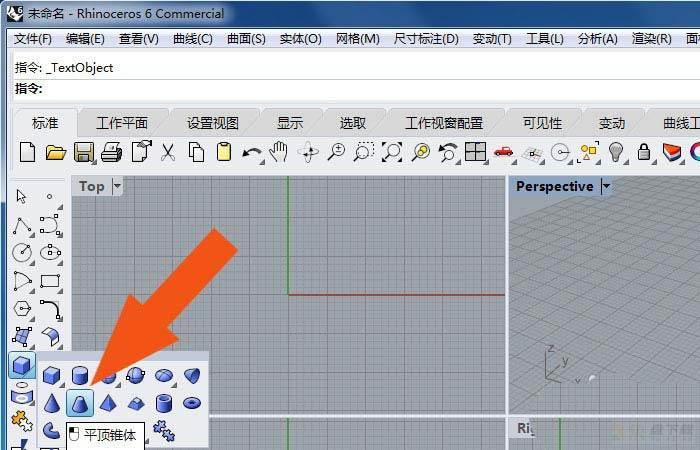
然后,在透视图中,绘制出圆锥体模型,如下图所示。
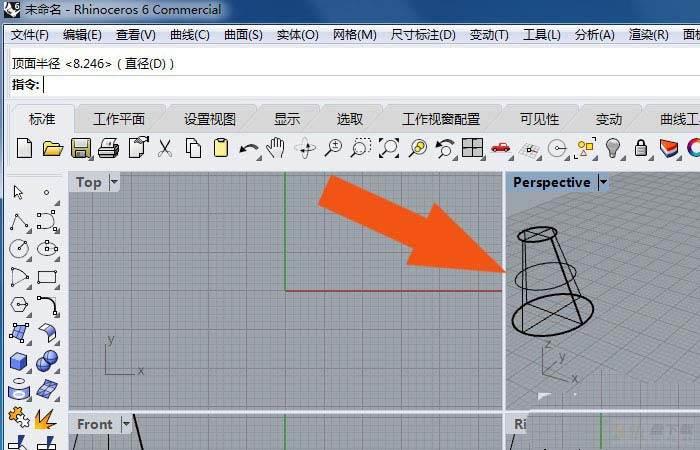
接着,鼠标左键单击左边工具箱中的【文本工具】,如下图所示。
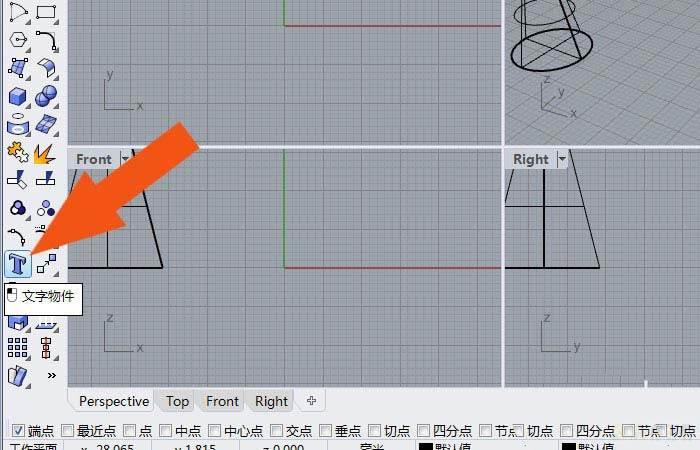
然后,在弹出的文本工具窗口中,设置文本的高度参数,如下图所示。
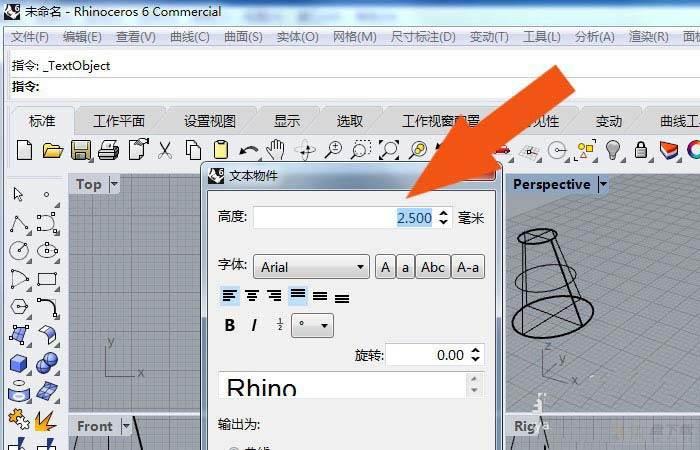
接着,在文本工具窗口中,输入文字,设置文本的旋转角度参数,并单击【确定】按钮,如下图所示。
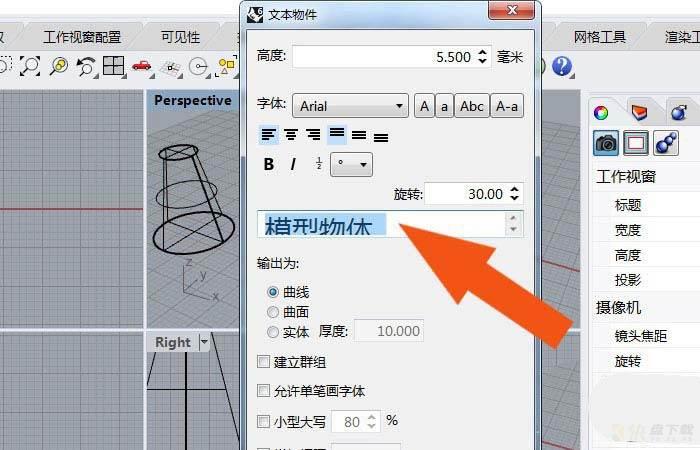
最后,在透视图中,鼠标左键单击,设置文字的摆放位置,并单击菜单下的【保存】,如下图所示。通过这样的操作和步骤,在Rhino6软件中就学会使用文本输入工具了。
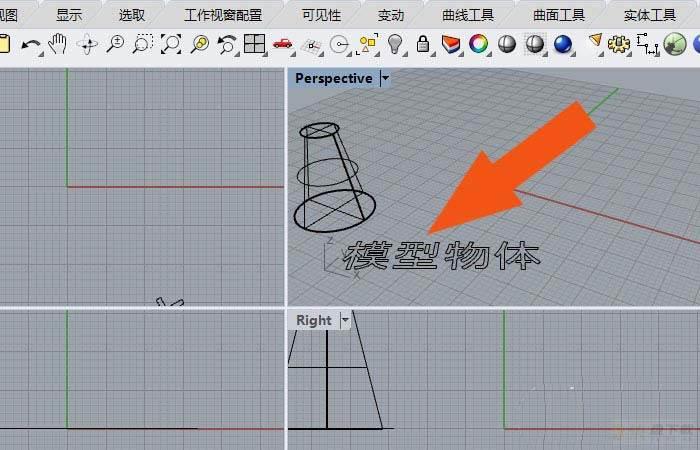
以上就是Rhino6文本输入工具的技巧,希望大家喜欢,请继续关注快盘下载。
相关推荐:
Rhino工具栏和指令框不见了怎么找回? rhino工具栏恢复的技巧

AutoCAD2014怎么输入文字?-AutoCAD2014输入文字教程

AutoCAD2014怎么输入文字?-AutoCAD2014输入文字教程攻略